
Du har säkert hört alla fördelarna som de nya Google laptops erbjuder oss med deras operativsystem baserat helt på Googles webbläsare, bärbara datorer mer kända som Chromebooks som erbjuder oss optimal prestanda med ett mer än lätt operativsystem baserat helt på molnet.
I nästa praktiska handledning ska jag visa dig hur du gör det installera Chrome OS på vilken persondator som helstInnan du bestämmer dig för att köpa en av dessa nya Google-enheter kan du därför testa den direkt på din persondator utan att fysiskt behöva installera den på din hårddisk. Så du vet, om du vill förvandla din persondator till en Google Chromebook missa inte den bifogade handledningen.
På vissa persondatorer, särskilt äldre, all hårdvara kanske inte upptäcker oss, särskilt med avseende på Wi-Fi och Bluetooth-anslutning, även om vi i allmänhet kan komma åt nätverket via den trådbundna Ethernet-anslutningen.
Operativsystemet i sig vi ska köra den direkt från en Pendrive utan att behöva installera den på den bärbara datorns hårddisk eller formatera något annat än att lämna USB-lagringsmediet eller Pendrive helt tomt.
Filer som behövs för att installera Chrome OS och förvandla din persondator till en Chromebook
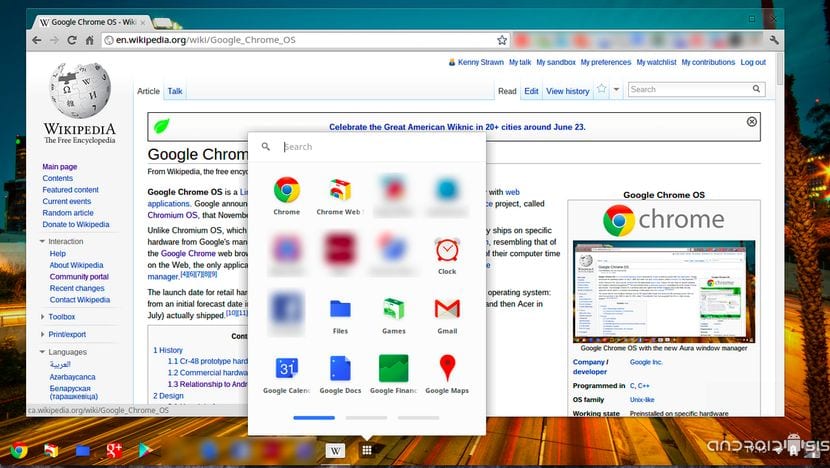
Filerna behövdes för att kunna installera Chrome OS och därmed konvertera vår persondator på en Chromebook är de begränsade till tre filer:
- Un filkompressor som 7Zip vad kan du ladda ner helt gratis från den här länken.
- Ett specifikt program för Windows kallas Win32 ImageWriter det hjälper oss skapa den startbara Pendrive att starta från det.
- Bilden som motsvarar arkitekturen på vår persondator. Dessa bilder vi kan ladda ner dem från den här länken och de motsvarar följande: CARMOS för ARM-arkitekturer, Camd64OS för 64-bitars arkitekturer och slutligen Cx86OS för 32-bitars arkitekturer.
Chrome OS-installationsmetod på en Pendrive
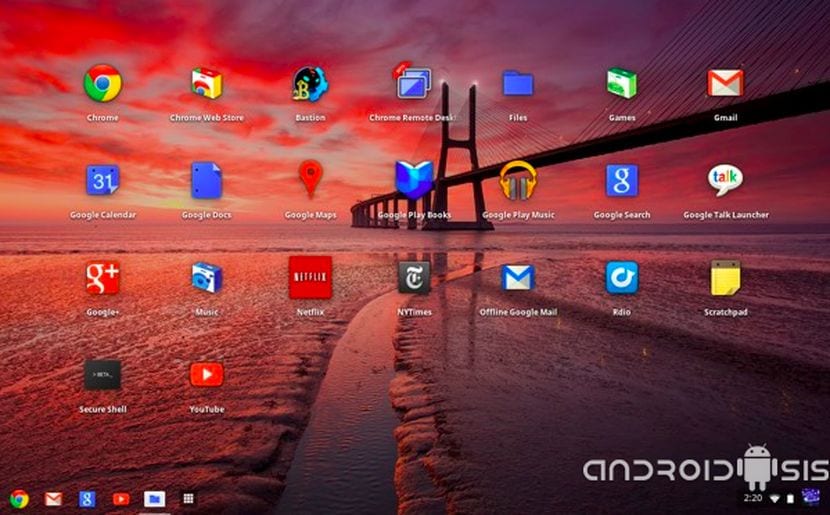
Det första vi ska göra är packa upp den nedladdade bildfilen, för detta kommer vi att använda 7Zip. Då kommer vi att utföra med administratörsbehörigheter, programmet Win32 ImageWriter och vi kommer att leta efter Chrome OS-bilden som är uppackad i föregående steg.
När detta är klart, Vi sätter in Pendrive som måste ha minst 4 Gb kapacitet och vi formaterar det snabbt med Windows eget formateringsverktyg. För att göra detta placerar du helt enkelt på bokstaven på enheten som motsvarar Pendrive och klickar på höger knapp på musen.
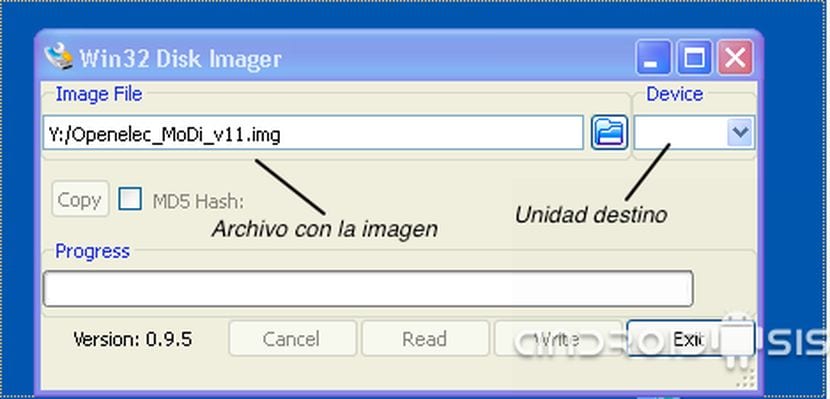
Nu räcker det bara välj den enhet som motsvarar vår Pendrive från det övre högra hörnet av Win32 och klicka på knappen Skriva.
När skrivprocessen på Pendrive är klar informerar Win32 oss om operationens framgång och vi kommer att kunna starta om den persondator som vi vill testa Chrome OS från.
Visst första gången du måste ange BIOS-inställningarna på din dator för att ange att du vill starta systemet direkt från USB-enheten där du har satt i Chrome OS Pendrive.

Men i slutändan ser det ut som en "LiveCD". Kan den installeras på maskinen utan att fortsätta använda pendrive?
För tillfället är den endast användbar från själva Pendrive utan att kunna installera den på hårddisken.
Hälsningar vän.
Tja, det låter mig inte ... det startar och på skärmen för att välja språk och nätverk ... det stannar där, det låter mig inte fortsätta, och det upptäcker WIFI som avstängt, eller ansluta till nätverket med kabel ....
Hej Eduardo. Jag försöker installera Chrome OS och det upptäcker inte heller nätverk. Varken via wifi eller med Ethernet-kabel ...
Klarade du att lösa det ...?
Jag har uppnått det med det "speciella" paketet i Chrome OS-nedladdningarna. Vad jag inte vet hur man installerar det på hårddisken har jag sett att det kan göras. Jag fortsätter att undersöka.